Siemens PLC 用SFC14/15打包通讯
1、新建项目插入S7-300站点。双击硬件----HW Config----组态S7300的硬件(见下图)


2、双击槽架中的DP项---点击“常规”标签中的“属性…”按钮,出现“属性-Profibus接口”对话框,设置从站的地址。

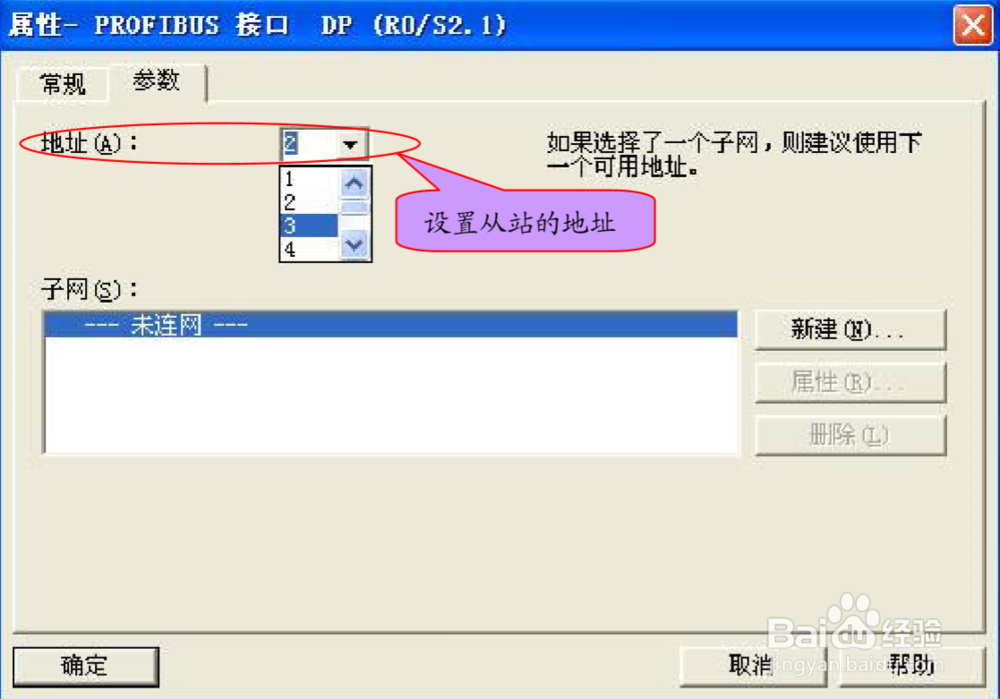
3、点击“新建---建一个子网------设置传输传输的波特率及配置文件 DP---点击两次“确定”,重新回到第2步的画面。点击“工作模式”标签,选择为“DP从站”模式。
点击“组态”标签,进行通信接口数据区的组态
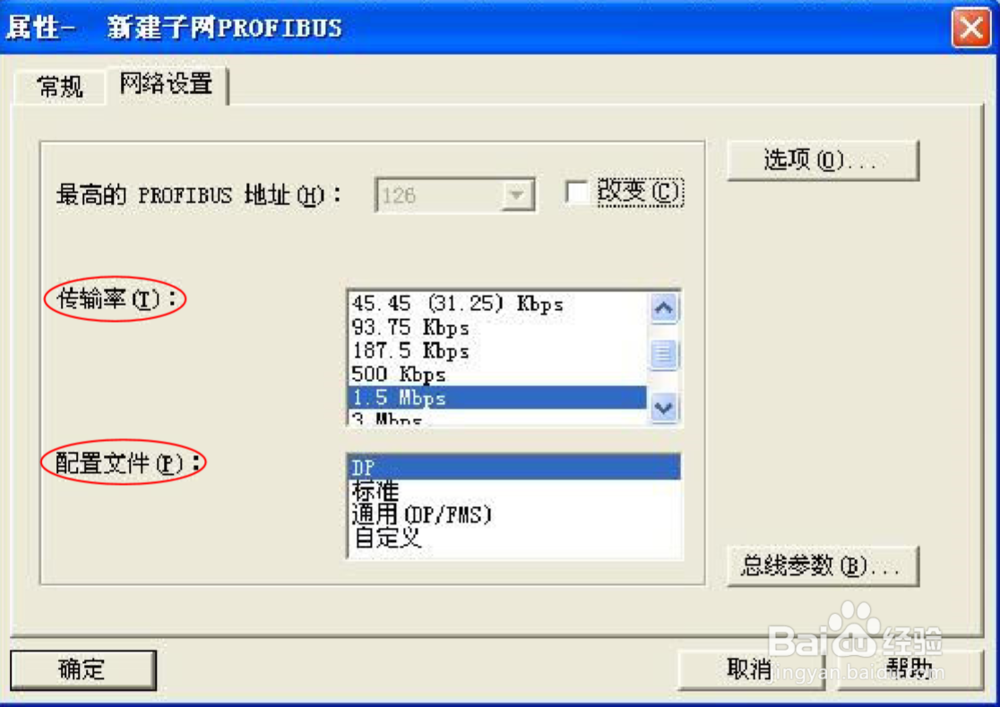
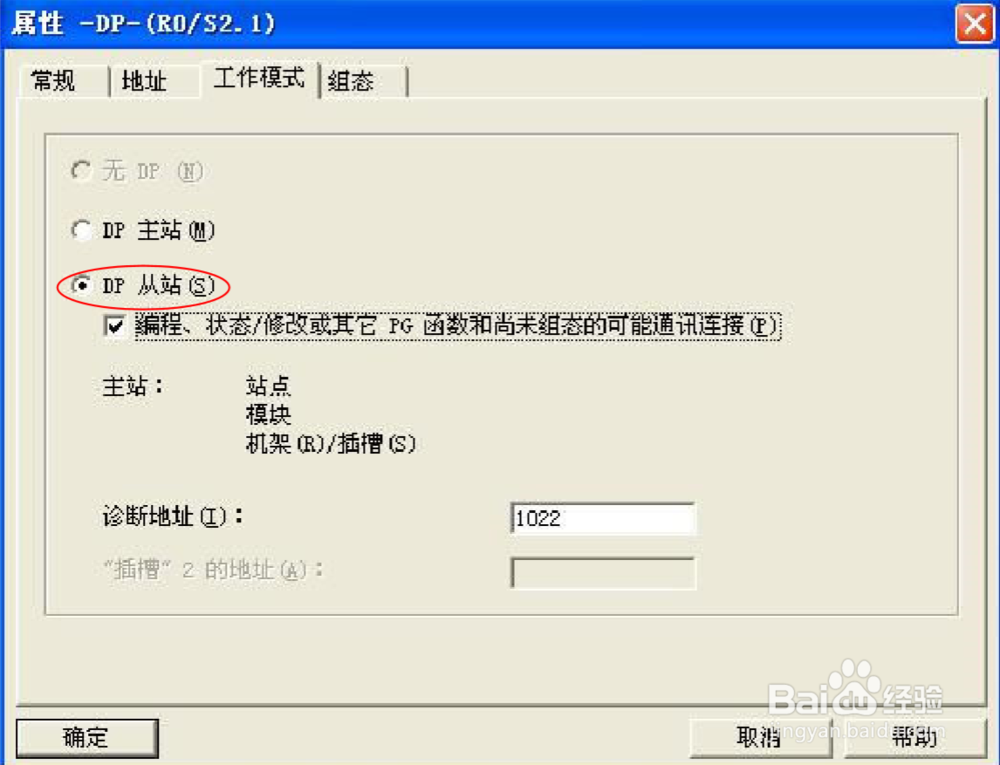
4、点击“新建.…”按钮,组态输入//输出数据区(注意新建两次一个输入数据区,一个输出数据区)
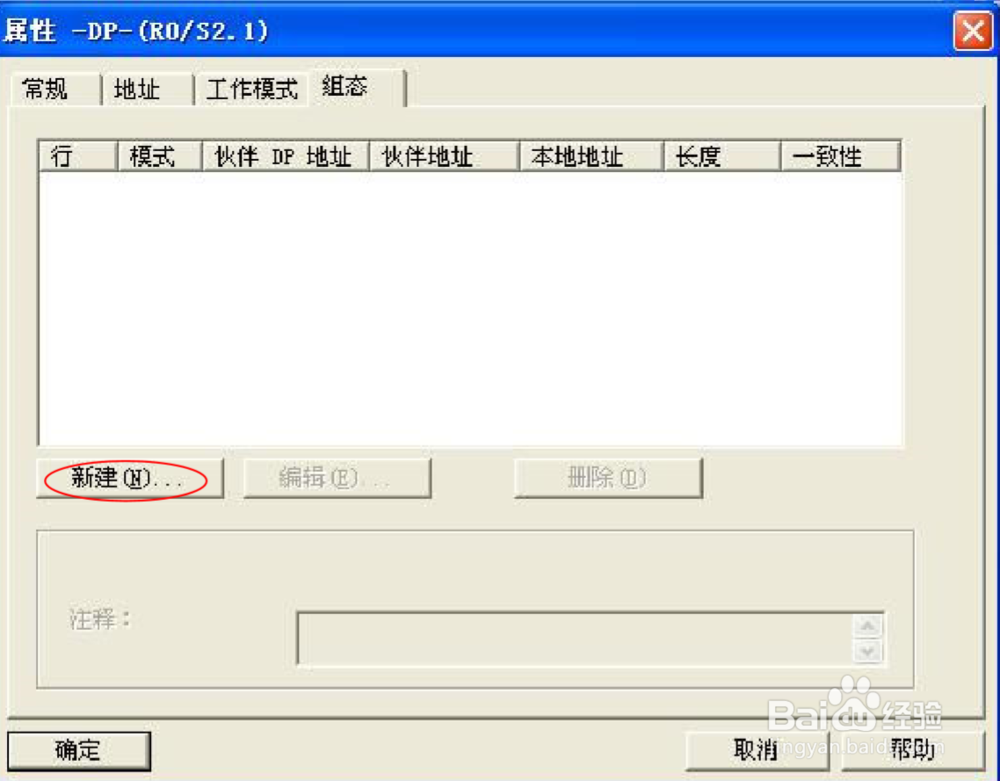
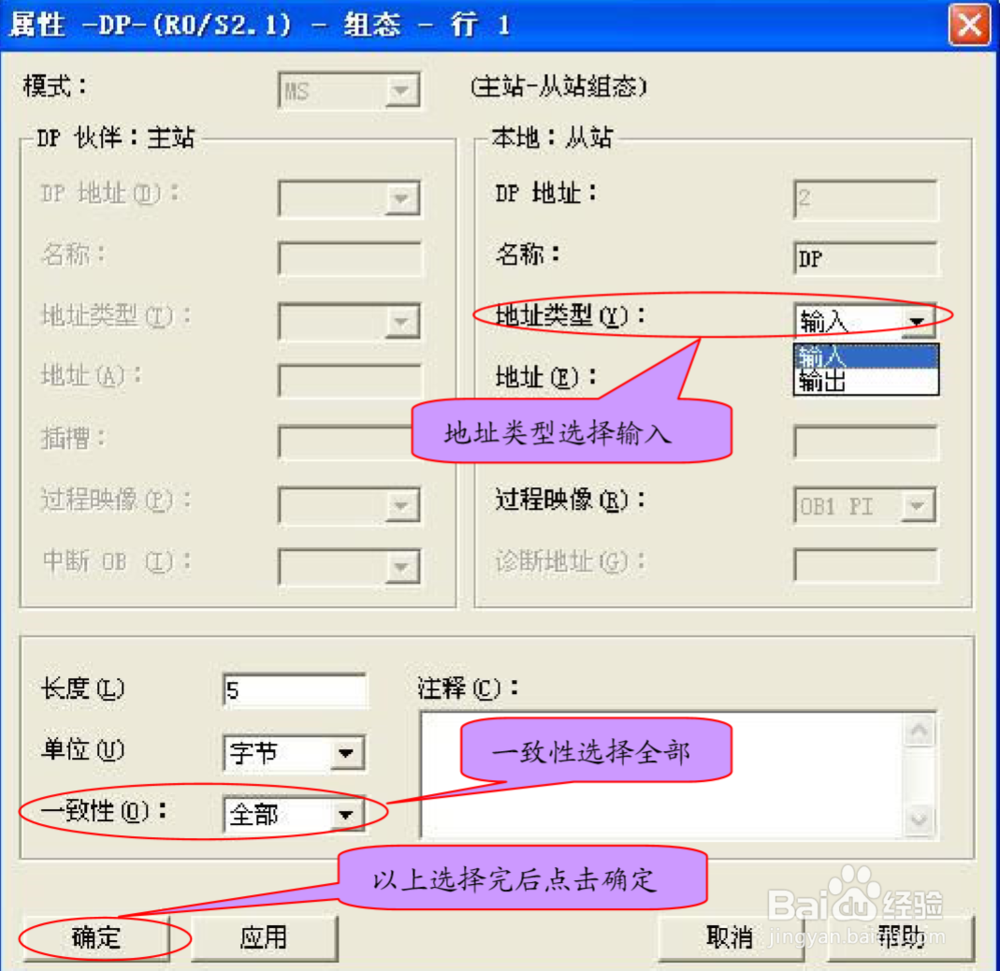
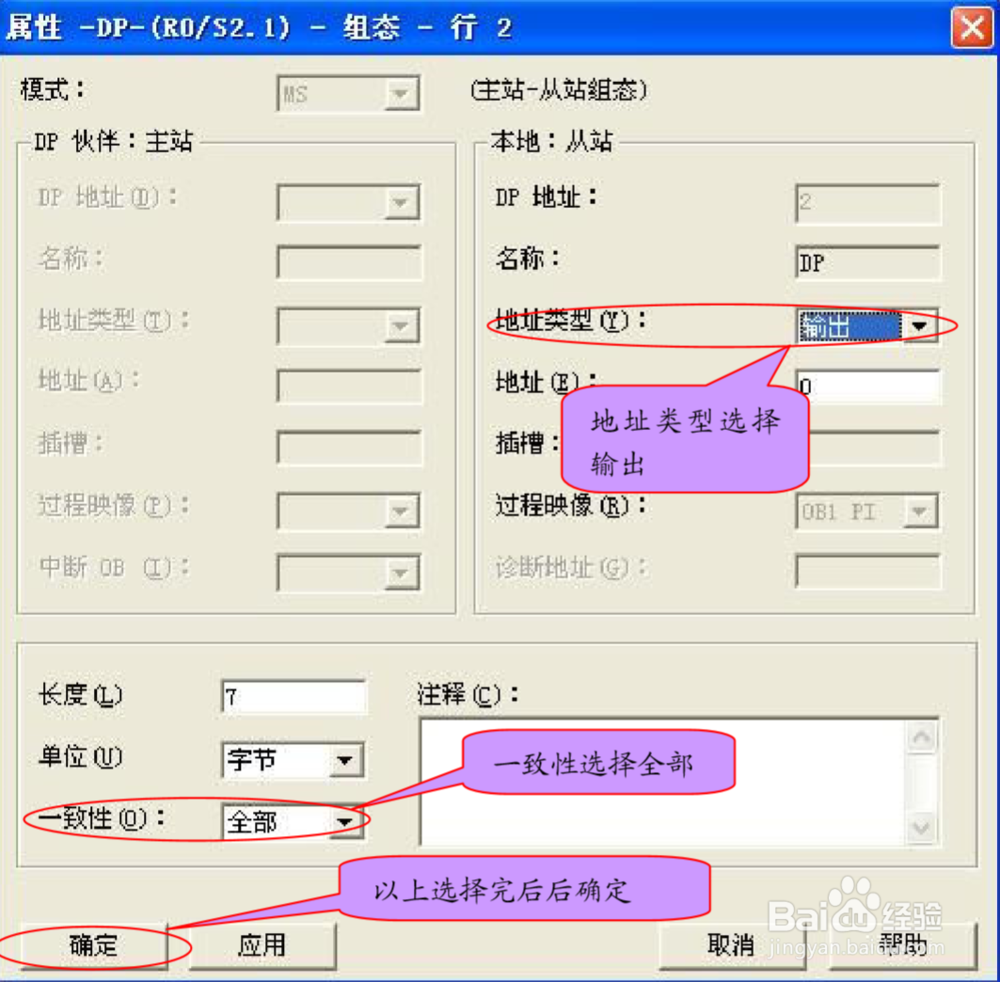
5、从站S7-300发送和接收数据区组态完成如下图所示

1、和组态从站一样,先组态主站S7-400的硬件
在组态CPU模块时,会自动弹出“属性-PROFIBUS接口。
点击子网中已有的PROFIBUS(1),再点击属 性---设置通讯参数(波特率和配置文件)。
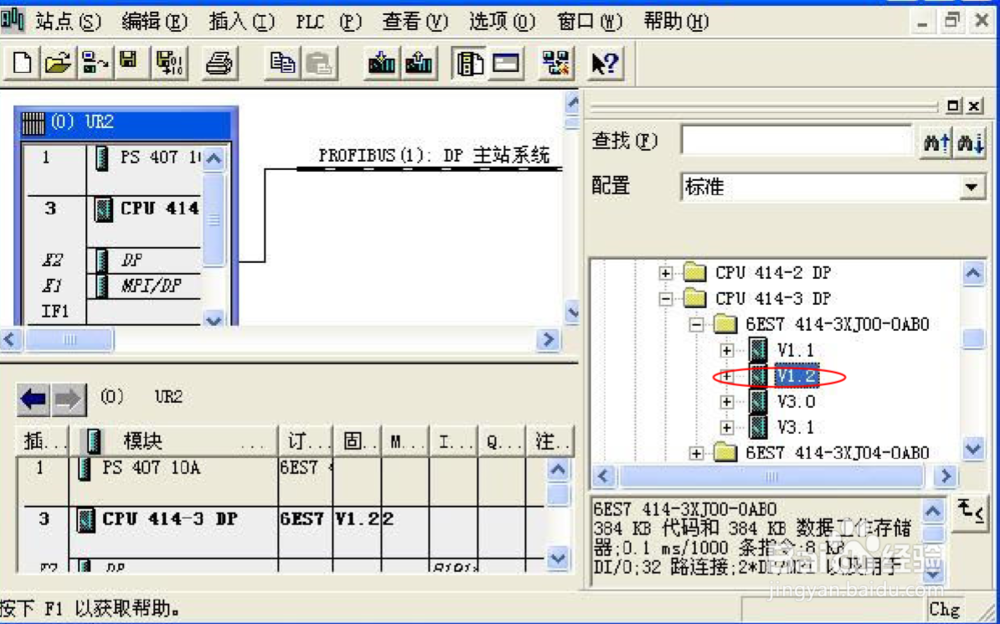
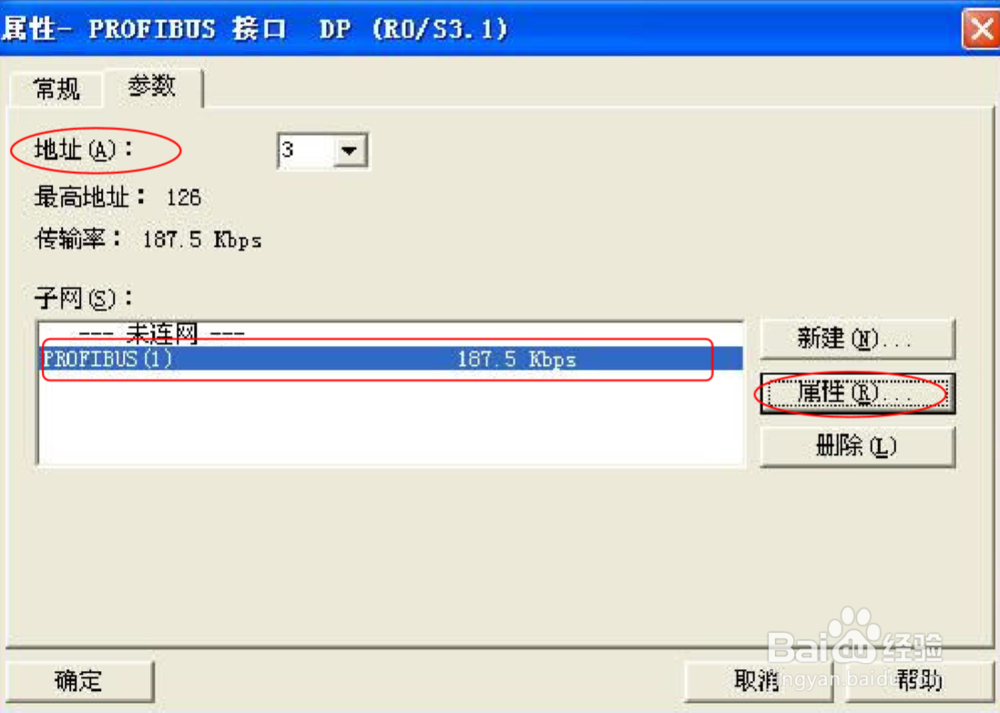
2、将从站S7300挂在主站网络中,在弹出“DP从站属性”窗口,点击
连接标签-----已经组态的所有未连接的从站显示在列表中。
------选中要连接的从站,再点击“连接”按钮,
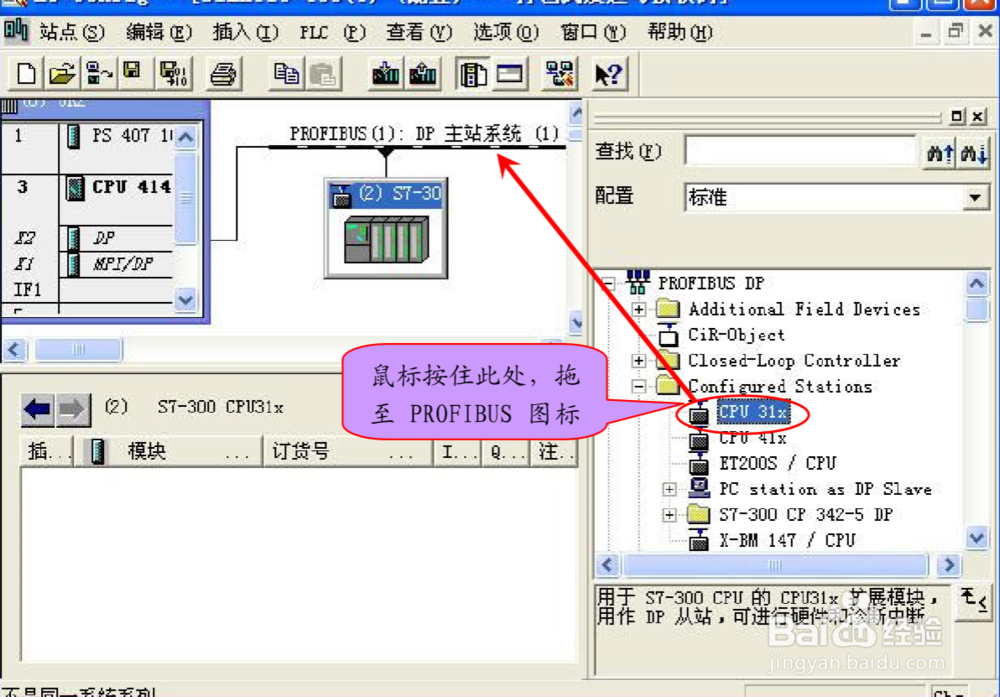
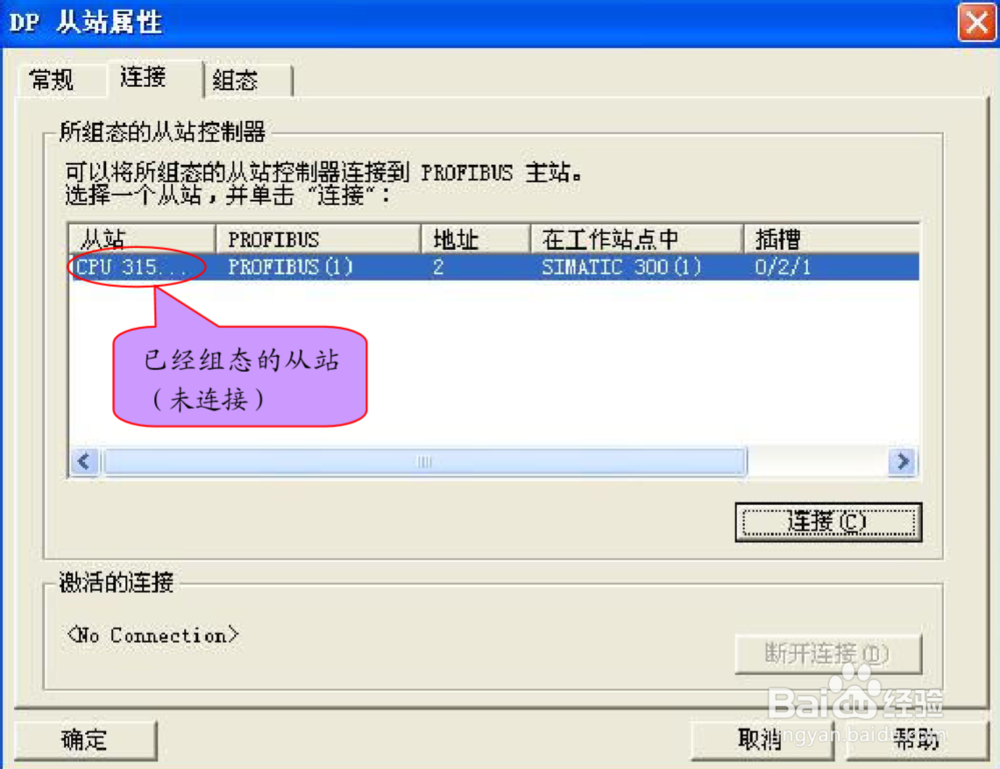
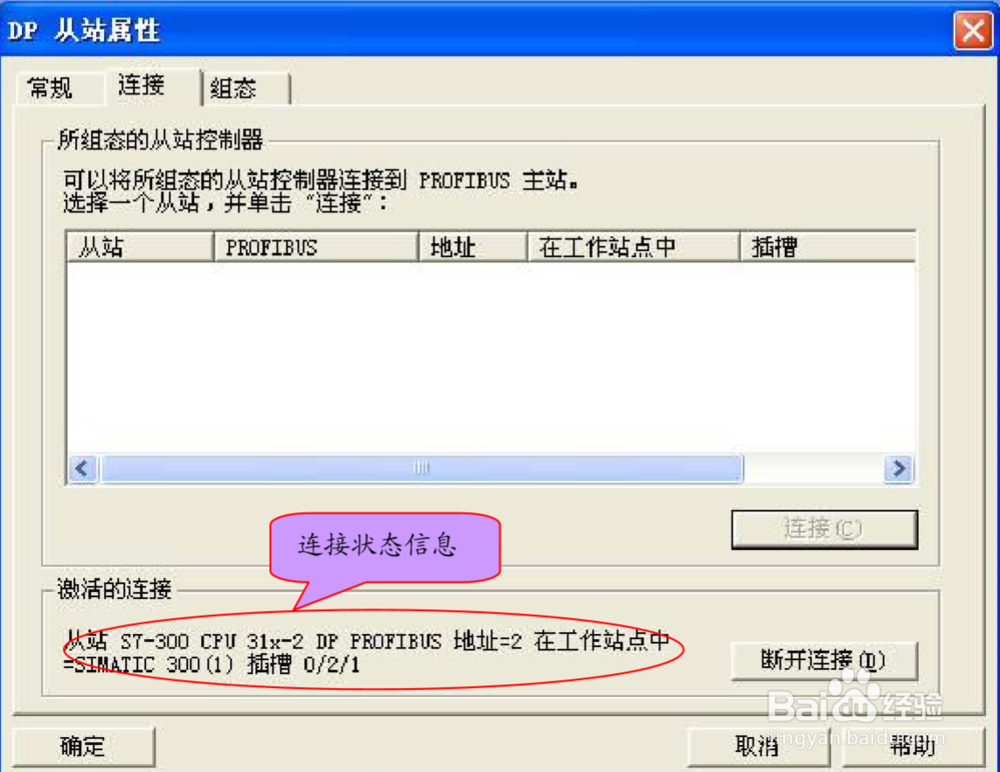
3、点击“组态”标签,组态主站的数据接收和发送区。
分别点击图一的第一行---编辑--组态主站数据发送区,点击图一的第二行---编辑--组态主站数据接收区

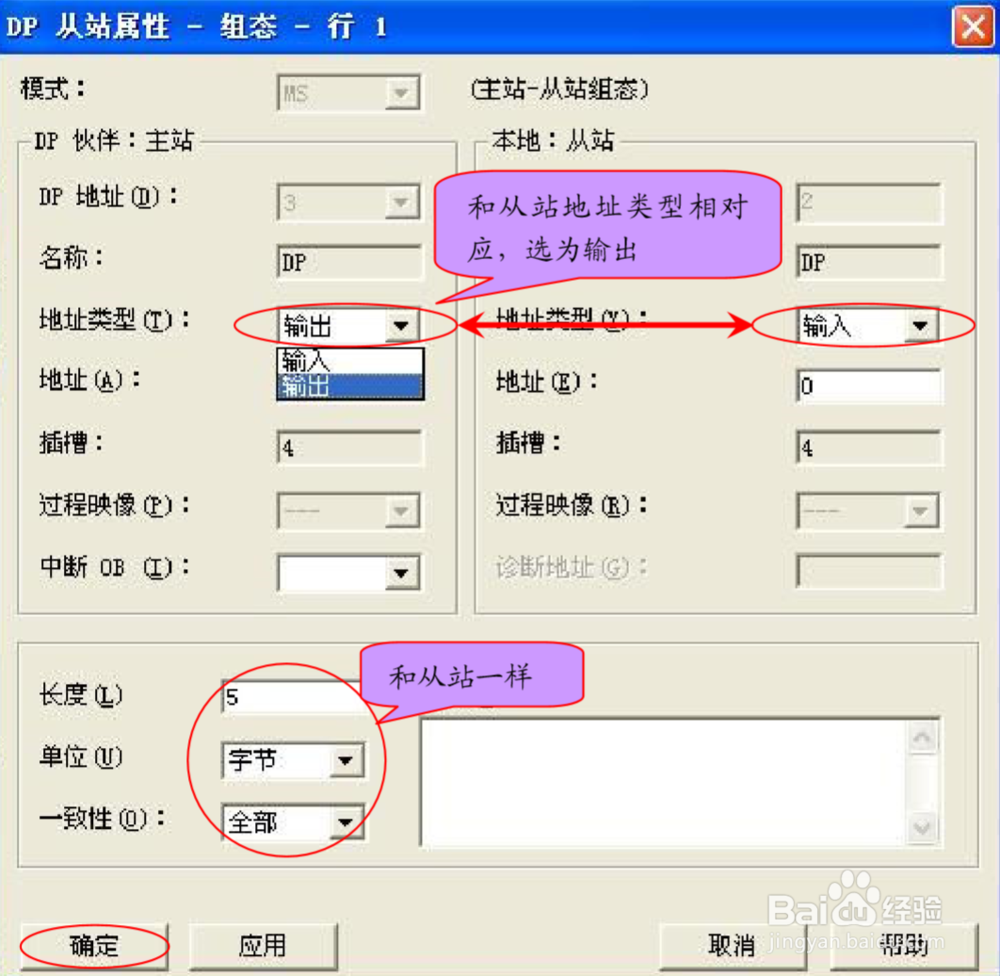
4、到这里主站和从站的数据接收和发送区已经组态完毕(图一)
其对应关系(图二)
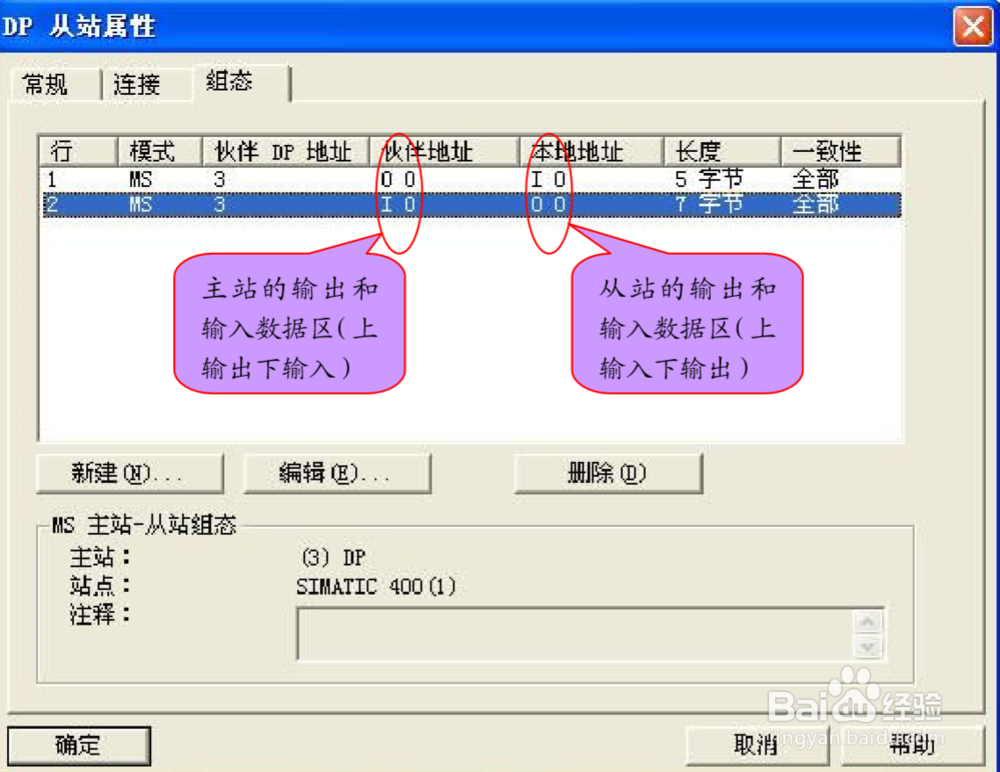
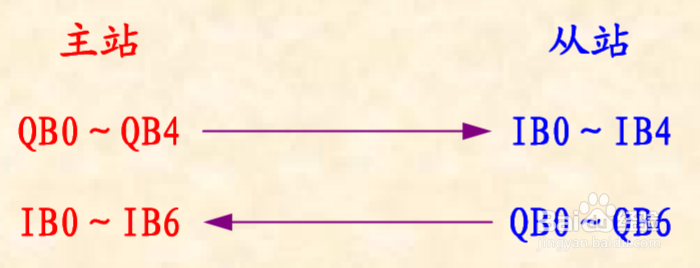
1、下图为主站和从站的数据读取和发送程序

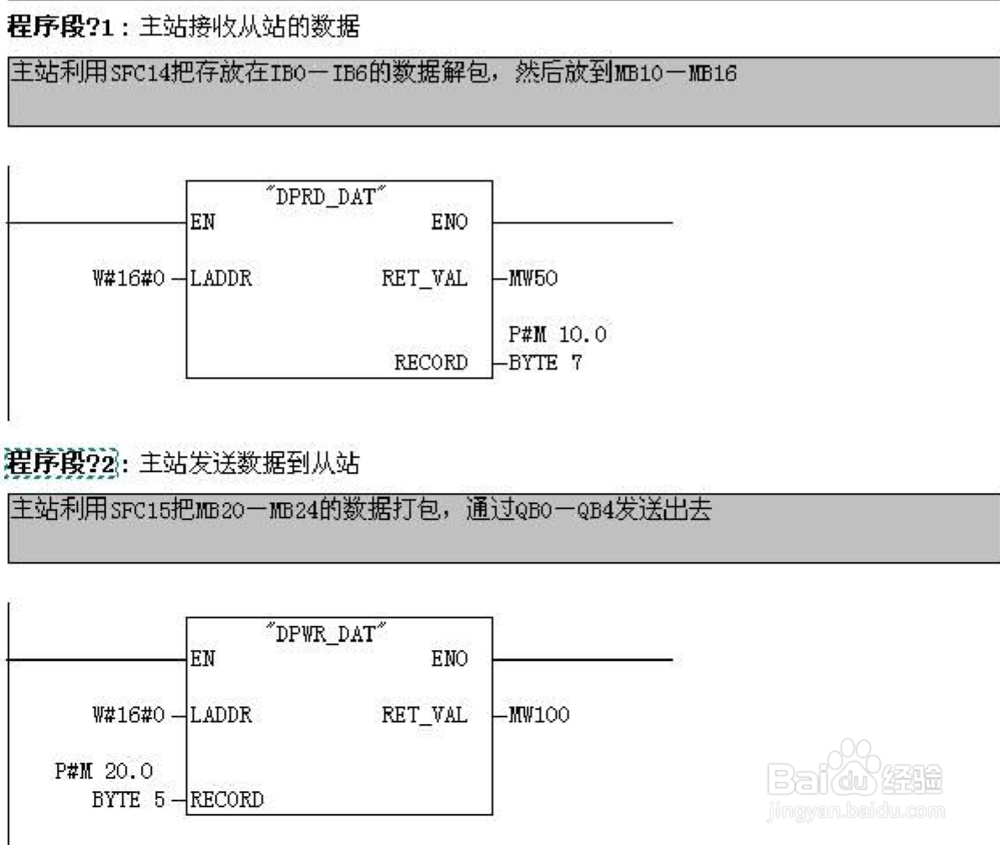
声明:本网站引用、摘录或转载内容仅供网站访问者交流或参考,不代表本站立场,如存在版权或非法内容,请联系站长删除,联系邮箱:site.kefu@qq.com。
阅读量:56
阅读量:133
阅读量:52
阅读量:131
阅读量:148